Hoe de fout “Onvoldoende geheugen” in Minecraft op te lossen
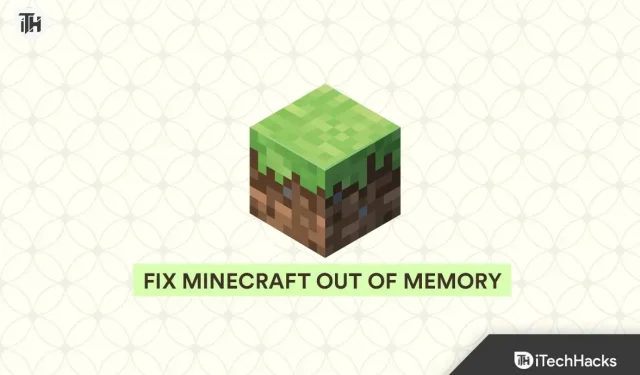
Minecraft is een heel bekend spel. Spelers spelen dit spel al lange tijd zonder problemen. Veel gebruikers beginnen echter enkele problemen met de game te melden. Aangezien Minecraft ook software is, bestaat de kans dat gebruikers wat bugs of bugs tegenkomen. Gebruikers melden nu dat ze een Minecraft Out Of Memory Error ervaren waardoor ze de game niet kunnen spelen.
Er zijn veel gebruikers die problemen hebben gemeld. Nu zoeken ze naar manieren waarop ze begeleiding kunnen zoeken waarmee ze problemen kunnen oplossen. Daarvoor moeten ze de oorzaak van de problemen analyseren en vervolgens nadenken over hoe ze deze kunnen oplossen. Met behulp van deze gids zetten we op een rij hoe u de oorzaken van problemen kunt achterhalen. Daarnaast zullen we ook de methoden vermelden waarmee u het probleem op uw pc kunt oplossen. Blijf bij ons tot het einde om meer te weten te komen over de methoden.
Waarom worden gebruikers geconfronteerd met de Minecraft Out of Memory-fout?
Veel spelers melden problemen met het Minecraft-spel. Ze melden dat ze een foutmelding over onvoldoende geheugen hebben gezien. Dit probleem doet zich om verschillende redenen voor, die we hieronder zullen opsommen. Controleer daarom de onderstaande oorzaken om de oorzaak van het probleem te achterhalen en hoe u dit kunt oplossen.
- Uw pc heeft geen minimale systeemvereisten.
- De game heeft wat problemen met het toegewezen geheugen.
- Systeem-RAM werkt niet goed.
- U hebt het RAM-geheugen verkeerd aangesloten of er was een probleem.
- U gebruikt een verouderde versie van Windows.
- Je hebt de game niet bijgewerkt op je systeem.
- De game-instellingen komen niet overeen met je pc.
Hoe de fout “Onvoldoende geheugen” in Minecraft op te lossen

We hebben vermeld waarom u mogelijk een geheugenfout op uw pc tegenkomt. Met behulp van deze redenen kunt u de oorzaak van het probleem analyseren. Nu hebben we vermeld hoe u de fout “Onvoldoende geheugen” op uw pc kunt oplossen. Zorg ervoor dat u methoden test en correct implementeert om het probleem op te lossen.
Controleer de systeemvereisten
Minecraft-geheugenfout kan optreden als uw systeem niet voldoet aan de minimale systeemvereisten om het spel uit te voeren. Voordat je het spel start, raden we je aan om de Minecraft-systeemvereisten te controleren om er zeker van te zijn dat de kenmerken van je systeem geschikt zijn om het spel probleemloos of niet goed te laten werken.

Veel gebruikers hebben de game op hun pc geïnstalleerd, ook al voldoen hun systeemspecificaties niet aan de minimale systeemvereisten. We raden u aan deze fout niet te maken; anders zal het probleem zich voordoen op uw pc. Hieronder hebben we de Minecraft-systeemvereisten vermeld, controleer ze en zorg ervoor dat je systeem het spel kan uitvoeren.
minimale systeemeisen
- VIDEOKAART: Intel HD Graphics of AMD Radeon R5-serie
- VERTEX-SCHADER: 5.0
- RAM-geheugen: 2GB
- PIXELSCHADUW: 5.0
- Besturingssysteem: Windows 7 of hoger
- GRATIS DIWe RUIMTE: Minstens 1 GB voor de game core en andere bestanden.
- Processor: Intel Core i3-3210 of AMD A8-7600
Aanbevolen systeemvereisten
- VIDEOKAART: GeForce 700-serie of AMD Radeon Rx 200-serie
- VERTEX-SCHADER: 5.0
- RAM-geheugen: 4 GB
- PIXELSCHADUW: 5.0
- Besturingssysteem: Windows 10
- VRIJE RUIMTE: 4 GB
- SPECIALE VIDEOMEMO: 256 MB
- Processor: Intel Core i5 / AMD A10-7800
Start je computer opnieuw op

De eerste methode voor het oplossen van problemen die u kunt proberen op te lossen, is het opnieuw opstarten van uw computer. Dit heeft veel gebruikers geholpen het probleem op te lossen. Wanneer we onze computer opnieuw opstarten, worden alle bestanden, inclusief opstartbestanden, gesloten. Als er problemen zijn met opstartbestanden, gamebestanden of processen, worden deze opgelost door ze te implementeren. Om uw computer opnieuw op te starten, moet u het menu Start openen. Druk daarna op de aan / uit-knop en selecteer Opnieuw opstarten. U kunt dit ook doen door op ALT + F4 te drukken en de optie “Opnieuw opstarten” te selecteren.
Controleer toegewezen RAM
Als u minder RAM voor Minecraft hebt toegewezen, blijft de geheugenfout op uw systeem verschijnen. We raden je aan om te controleren hoeveel RAM je hebt toegewezen aan de game om dit probleem te voorkomen. Als je minder RAM hebt toegewezen dan aanbevolen voor de game, doet het probleem zich waarschijnlijk voor op je pc. U kunt het probleem echter eenvoudig oplossen met de onderstaande stappen.
- Open Java-voorkeuren.
- Navigeer naar de optie Toegewezen geheugen.
- U ziet het geheugen dat ervoor is toegewezen.
- Sleep de bal om meer te markeren. Je kunt de bal van links naar rechts slepen.
- Dat is alles; wijzigingen worden automatisch op uw apparaat opgeslagen.
Wijzig instellingen om geheugen vrij te maken

Een andere manier om het probleem op te lossen, is door de instellingen op de laagste te zetten. Ja, het heeft veel gebruikers geholpen het probleem op te lossen. We raden u aan ook deze methode te proberen om te zien of deze werkt. Om dit te doen, moet u de onderstaande stappen volgen.
- Zet het spel aan.
- Zoek nu het pauzemenu.
- Pauzeer het spel en je ziet de opties daar.
- Verlaag je spelinstellingen.
- Begin opnieuw met spelen en controleer of de prompt opnieuw verschijnt.
Controleer uw Java-installatie
Als de game launcher verkeerd is geïnstalleerd, ligt het probleem waarschijnlijk bij u. We raden u aan de Java-installatie op uw apparaat te controleren om dergelijke problemen te voorkomen. Dit kan het probleem van weinig geheugen in het Minecraft-spel snel oplossen. Om dit te doen, moet je naar de site gaan en de launcher voor Minecraft opnieuw downloaden en installeren. Controleer hierna of het probleem is opgelost.
RAM-upgrade
Als je minder RAM hebt dan aanbevolen voor Minecraft, raden we je aan om de RAM op je pc te upgraden. We zeggen dit omdat er veel processen op het systeem draaien. Ze zullen zeker wat bronnen op de pc verbruiken, waardoor het spel mogelijk niet goed werkt en je de foutmelding Onvoldoende geheugen ziet.

Om dit probleem op te lossen, moet u meer RAM toevoegen aan de resterende slots volgens de RAM-specificaties die uw systeem ondersteunt. Probeer uw RAM te upgraden en daarna zullen de problemen waarschijnlijk zijn opgelost.
Sluit onnodige achtergrond-apps
Een andere reden waarom u het bericht “Onvoldoende geheugen” in Minecraft ziet, zijn achtergrond-apps die op de pc worden uitgevoerd. Er zijn veel applicaties die we op onze computer installeren. Al deze apps hebben een aantal achtergrondprocessen die naar behoefte worden uitgevoerd om een soepelere gebruikerservaring te bieden.

Deze achtergrondtoepassingen verbruiken echter enkele systeembronnen en voorkomen dat andere toepassingen correct werken. Hetzelfde kan gebeuren met Minecraft en er wordt een foutmelding weergegeven. Maar spelers kunnen het probleem eenvoudig oplossen door de onderstaande stappen te volgen.
- Open Taakbeheer op uw pc.
- Ga nu naar de Processen-opties om te zien welke achtergrondprocessen worden uitgevoerd.
- Als u onnodige achtergrondtoepassingen ziet draaien, klikt u er met de rechtermuisknop op en kiest u Taak beëindigen.
- Doe dit voor alle achtergrond-apps en controleer of de fout is opgelost.
Spel resetten
Er is een kans dat de game problemen heeft met opstartbestanden waardoor het probleem op uw pc optreedt. Soms treedt dit soort problemen op in het spel wanneer er een probleem is met de spelbestanden. Eventuele problemen met de spelinstellingen worden ook opgelost door de instellingen terug te zetten naar hun standaardwaarden. Om het spel te resetten, moet je een paar eenvoudige stappen hieronder volgen.
- Open “Geïnstalleerde toepassingen” in uw systeeminstellingen.
- Blader nu naar beneden en vind Minecraft.
- Klik op de drie stippen die ernaast beschikbaar zijn.
- U ziet de optie Bewerken.
- Klik op de optie en scroll naar beneden.
- Nu zie je de reset-optie. Klik erop en volg de instructies op het scherm om de installatie te voltooien.
- Wacht tot het proces is voltooid; dat is alles.
Nadat het proces is voltooid, controleert u of de foutmelding opnieuw op uw systeem verschijnt. Als het nog steeds komt, volgt u de volgende genoemde methode.
Werk het spel bij
Zelfs nadat u alle bovenstaande methoden hebt geprobeerd, is de kans groot dat u een verouderde versie van Minecraft op uw pc gebruikt als het probleem niet is opgelost. We raden je aan de game bij te werken naar de nieuwste versie. Om dit te doen, moet u het opstartprogramma openen. Nadat je de launcher hebt geopend, ga je naar de bibliotheek waar je de game bestuurt. Klik op het menu en daar vindt u de optie “Controleren op updates”.

Als er updates beschikbaar zijn voor de game, download deze dan. Er is een kans dat de ontwikkelaars op elk moment ook updates zullen uitbrengen, aangezien zij ook op de hoogte zijn van dit probleem. Blijf regelmatig controleren op game-updates om de geheugenfout op uw systeem op te lossen door de nieuwste update te downloaden.
Controleer op Windows Update
De game werkt niet goed op je systeem als je een verouderde versie van Windows gebruikt. Veel gebruikers werken hun Windows niet regelmatig bij en blijven het uitstellen, wat problemen kan veroorzaken met apps en games op hun systeem.

Als u niet wilt dat dit probleem zich op uw systeem voordoet, moet u Windows blijven updaten wanneer er een update beschikbaar is. Om het systeem bij te werken, moet je naar “Instellingen” gaan. Zodra u bij de instellingen bent, ziet u onderaan het scherm de optie Windows Update. Ga naar de sectie en klik op Controleren op updates. Als er een update beschikbaar is, download deze dan.
Samenvatten
Spelers spelen graag het Minecraft-spel, maar vanwege onvoldoende geheugenfouten kunnen ze dit niet doen. Spelers zijn op zoek naar gidsen waarmee ze het probleem kunnen oplossen. In deze handleiding hebben we de methoden vermeld waarmee u het probleem eenvoudig kunt oplossen. Zorg ervoor dat ze correct op uw systeem zijn geïmplementeerd.
FAQ
1. Hoe het Minecraft-geheugen te resetten?
Er zijn veel spelers die op zoek zijn naar manieren om het geheugen van Minecraft te resetten. We hebben de stappen opgesomd waarmee u dit kunt doen, dus bekijk ze zeker eens.
- Open eerst Java-voorkeuren.
- Daar ziet u een optie genaamd Toegewijd geheugen.
- Het toegewezen geheugen heeft een bal die je van rechts naar links kunt slepen.
- U ziet het geheugen dat ervoor is toegewezen.
- Nu kun je het naar behoefte slepen en neerzetten om het spel te starten.
- Dat is alles; wijzigingen worden automatisch op uw apparaat opgeslagen.
2. Waarom meldt Minecraft een laag geheugen?
Veel gebruikers hebben gemeld dat ze de foutmelding “Onvoldoende geheugen” hebben gezien. Dit probleem doet zich op veel apparaten voor. We hebben echter vermeld waarom u met dit probleem op uw pc wordt geconfronteerd. U kunt de redenen hierboven controleren.
3. Hoeveel RAM heeft Minecraft nodig?
We hebben de systeemvereisten op een rijtje gezet om Minecraft op uw pc uit te voeren. Als u het echter niet weet, moet uw pc minimaal 4 GB RAM hebben. Als je servers gebruikt of het spel zonder problemen wilt spelen, is meer dan 8 GB RAM de beste keuze. Controleer voor meer informatie de systeemvereisten hierboven in de post.



Geef een reactie